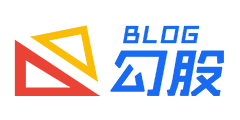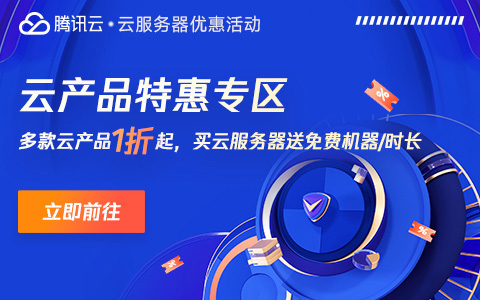云服务器挂载云盘,以天翼云为例子的挂载步骤
近年来,随着云计算技术的发展,云服务器的应用越来越广泛,在使用云服务器的过程中,我们经常需要挂载硬盘来存储数据。本篇文章将详细介绍云服务器挂载硬盘的方法和步骤。
一、购买硬盘
在挂载硬盘之前,我们需要购买相应的硬盘。云服务器支持多种硬盘,包括SSD硬盘和机械硬盘。购买硬盘可以直接在云控制台进行。
二、创建云盘
在购买硬盘后,我们需要在天翼云控制台上创建一个云盘,用来存储数据。创建云盘的步骤如下:
登录云控制台,进入“云硬盘”选项卡。
点击“创建云硬盘”。
在创建云硬盘的界面上,选择硬盘类型(SSD或机械硬盘)、硬盘大小等参数,然后点击“确定”按钮。
创建成功后,在“云硬盘”列表中可以看到新创建的云盘。
三、将云盘挂载到云服务器
在创建了云盘后,我们需要将其挂载到云服务器上,以便于存储数据。挂载云盘的步骤如下:
登录云控制台,进入“云服务器”选项卡。
在“云服务器”列表中选择需要挂载云盘的服务器。
在该云服务器的详情页中,点击“磁盘”选项卡,可以看到云服务器的磁盘信息。
点击“添加磁盘”按钮,弹出“添加数据盘”界面。
在“添加数据盘”界面上,选择需要挂载的云盘信息,然后点击“确定”按钮。
返回到云服务器的详情页,可以看到新添加的数据盘。

四、格式化云盘
挂载云盘后,我们需要对其进行格式化,以便于使用。格式化云盘的方法如下:
登录到云服务器上。
在命令行中执行以下命令,查看新挂载的磁盘信息:
sudo fdisk -l
找到新挂载的磁盘,例如
/dev/vdb。执行以下命令对该磁盘进行格式化:
sudo mkfs.ext4 /dev/vdb
其中,mkfs.ext4表示将该磁盘格式化为ext4文件系统。
五、挂载云盘到云服务器
格式化云盘后,我们需要将其挂载到云服务器上,以便于使用。挂载云盘的方法如下:
- 创建一个目录,用来作为挂载点。例如,在根目录下创建一个目录/mnt/data:
sudo mkdir /mnt/data
- 执行以下命令将格式化后的云盘挂载到/mnt/data目录下:
sudo mount /dev/vdb /mnt/data
其中,/dev/vdb表示要挂载的磁盘,/mnt/data表示挂载点。
- 查看挂载状态。执行以下命令,查看磁盘挂载状态:
df -h
如果磁盘已经挂载到/mnt/data目录下,那么应该能够看到该目录对应的磁盘信息。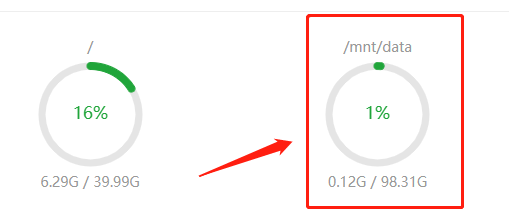
六、设置自动挂载
在完成了云盘的挂载后,我们需要设置自动挂载,以便于在服务器重启后自动挂载云盘。设置自动挂载的步骤如下:
- 执行以下命令打开fstab文件:
sudo vim /etc/fstab
- 在fstab文件中添加以下行:
/dev/vdb /mnt/data ext4 defaults 0 0
其中,/dev/vdb和/mnt/data分别表示需要挂载的磁盘和挂载点,ext4表示磁盘的文件系统类型,defaults表示挂载选项,0 0表示dump和fsck选项。
保存并退出fstab文件。
执行以下命令,重新加载fstab文件:
sudo mount -a
至此,我们完成了云盘的挂载和自动挂载的设置。在后续的使用中,我们可以像使用本地硬盘一样使用云盘了。
总结:
挂载云盘是使用云服务器的一个基本操作,也是使用云服务器的一个重要功能。云服务器一般都提供了便捷的云盘管理功能,使得我们可以轻松地创建、挂载和设置自动挂载云盘。同时,我们也需要注意云盘的选择,选择适合自己应用场景的硬盘,以便于获得更好的性能和可靠性。
- PHP8出来也已经有一段时间了 说说PHP8的新特性
- 微信推出输入法,打个字竟然需要508MB内存?说好的小而美呐?
- 开发人员常用工具或插件整理(持续更新)
- Figma封禁大疆,蓝湖MasterGo上线“Figma文件导入功能”
- JavaScript将一个包含父子关系的扁平化数组转换成树形菜单
- composer install常见错误解决方案 --ignore-platform-reqs解决版本冲突
- 小程序进入页面时图片拉伸变形优化方案
- 勾股DEV,一款专为IT行业研发团队打造的智能化项目管理与团队协作的工具软件
- Layui的table模块导出所有数据,无需修改前后端代码
- thinkphp6 leftjoin联表查询时,子表有多条记录去重后获取子表的最新记录查询方法